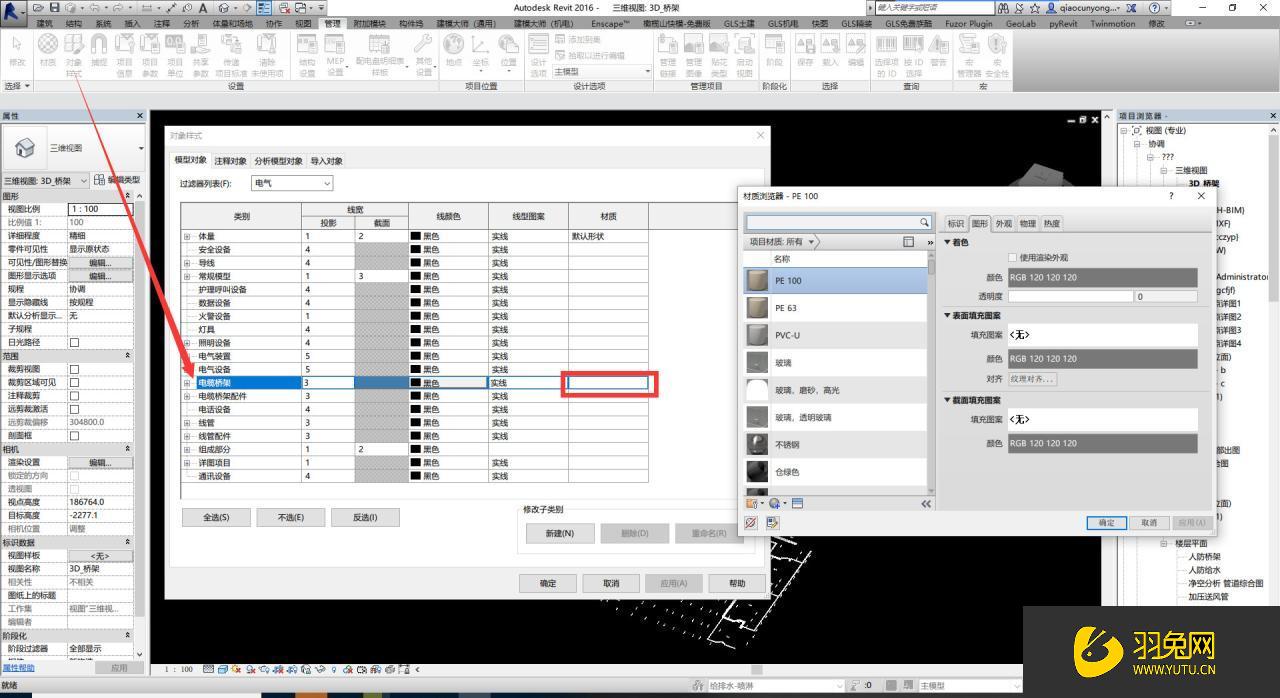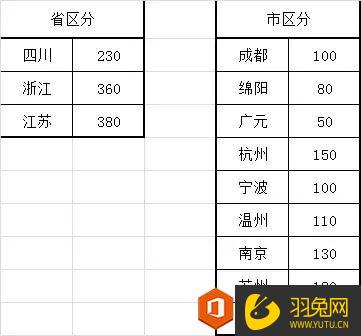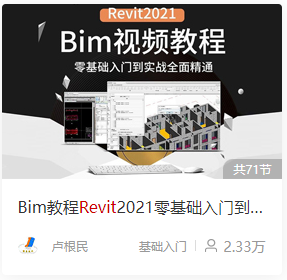PPT怎么将被其他图形挡住的图形对象选中(ppt怎么将被其他图形挡住的图形对象选中一个)优质
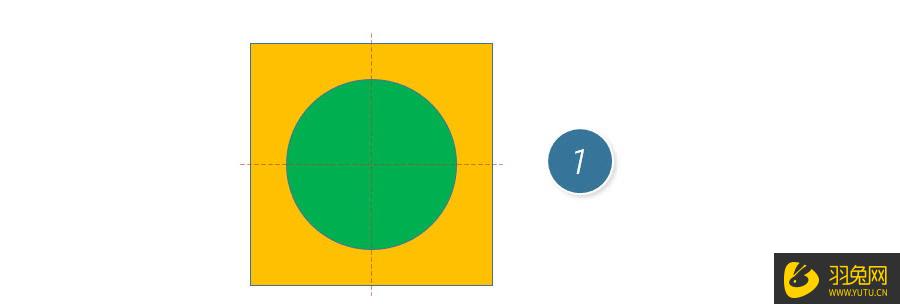
PPT将被其他图形挡住的图形对象选中方法:
假如在PPT中画一个方形。然后又画了一个圆形。然后他们正好中心对齐。如下图1所示。
接下来选中方形。然后将其置于顶层。如下图2所示。这就意味着方形将盖住圆形。
那如何在不改变他们位置的情况下。选中被盖住的圆形呢?点击“开始-编辑-选择-选择窗格”按钮。(下图3所示)
在右侧的“选择窗格”中单击“椭圆4”。即可选中被盖住的圆形。
总结: 在PPT动画设置中。选择窗格有着非常重要的作用。对于特殊位置的图形的选取显得尤为重要。跟重要的是。当图形很多的时候。可以修改名字来达到定位图形的操作。如下图5所示。
更多精选教程文章推荐
以上是由资深渲染大师 小渲 整理编辑的,如果觉得对你有帮助,可以收藏或分享给身边的人
本文标题:PPT怎么将被其他图形挡住的图形对象选中(ppt怎么将被其他图形挡住的图形对象选中一个)
本文地址:http://www.hszkedu.com/48827.html ,转载请注明来源:云渲染教程网
友情提示:本站内容均为网友发布,并不代表本站立场,如果本站的信息无意侵犯了您的版权,请联系我们及时处理,分享目的仅供大家学习与参考,不代表云渲染农场的立场!
本文地址:http://www.hszkedu.com/48827.html ,转载请注明来源:云渲染教程网
友情提示:本站内容均为网友发布,并不代表本站立场,如果本站的信息无意侵犯了您的版权,请联系我们及时处理,分享目的仅供大家学习与参考,不代表云渲染农场的立场!